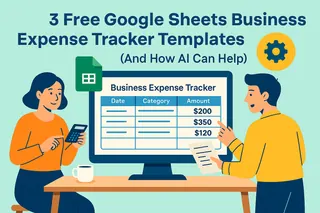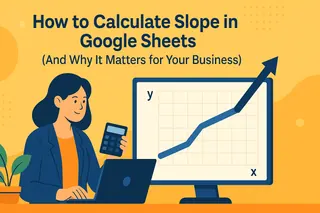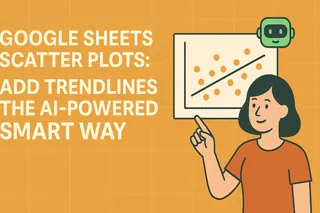在Excelmatic擔任用戶增長經理期間,我見過無數專業人士因雜亂無章的試算表而影響工作效率。一個簡單卻強大的解決方案?掌握在Google Sheets中添加分隔的藝術。無論是準備列印報告,還是讓複雜數據更易理解,策略性的分隔能徹底改變你的試算表體驗。
為何分隔在Google Sheets中如此重要
在深入操作方法前,先了解分隔對現代試算表用戶的關鍵價值:
- 完美列印:分頁符確保列印報告呈現專業外觀,避免數據跨頁分割的尷尬
- 視覺清晰:儲存格內的換行使冗長文字更易閱讀
- 公式管理:將複雜公式分段顯示可提升維護性
- 協作效率:結構良好的工作表讓團隊成員更快瀏覽數據
這些手動技巧固然實用,但想像若有像Excelmatic這樣的AI工具,能根據數據結構自動建議並實施最佳分隔方案。這點我們稍後詳述。
如何插入分頁符以利列印
準備實體報告時,分頁符至關重要。手動添加步驟如下:
- 開啟Google試算表
- 前往檔案 > 列印(或使用Ctrl+P快捷鍵)
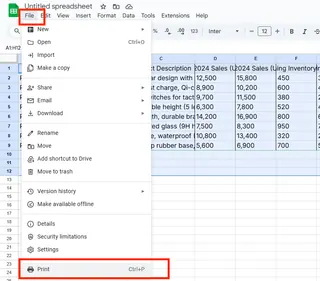
- 在預覽畫面點擊藍色「分頁符」連結
- 拖曳虛線調整現有分隔
- 在頁面間懸停時點擊「+」圖標新增分隔
- 點擊「確認分隔」保存版面
專業建議:若需頻繁生成報告,可考慮使用Excelmatic的自動報表格式化功能。我們的AI會分析數據並建議最佳分頁位置,節省手動調整時間。
在儲存格內添加換行
處理單元格內的多行文字時,換行能維持可讀性:
- 雙擊儲存格進入編輯模式
- 將游標置於需換行位置
- 使用快捷鍵:
- Windows:Alt + Enter
- Mac:Ctrl + Option + Enter
此技巧特別適用於地址、產品描述等長內容。Excelmatic更進一步提供智能換行功能,能根據內容類型自動格式化儲存格。
分解複雜公式
過長的公式容易變得難以閱讀。以下為添加換行提升清晰度的方法:
- 選取含公式的儲存格
- 在公式欄中點擊需換行位置
- 按Enter鍵新增行(註:不影響公式執行)
對於處理複雜計算的團隊,Excelmatic的公式美化工具會自動組織並以色彩標記公式,大幅提升可讀性。
超越手動分隔:Excelmatic的優勢
雖然手動方法有效,但面對大型數據集時將耗費大量時間。這正是Excelmatic的強項:
- 自動分頁優化:AI分析數據結構後建議理想分隔點
- 智能儲存格格式化:根據內容類型與長度自動換行
- 公式組織:清理並重構複雜公式以利維護
- 協作功能:確保團隊成員檢視時的分隔一致性
無需在數據變更時手動調整分隔,Excelmatic能動態適應工作表結構,節省數小時格式化時間。
試算表組織的最佳實踐
為最大化分隔效果:
- 保持一致性:全文件採用相似分隔模式
- 考量讀者:根據數據使用情境設計分隔
- 測試列印:最終列印前務必預覽
- 結合格式:搭配框線與底紋強化清晰度
欲簡化這些流程的團隊,可使用Excelmatic模板庫內含各類預格式化試算表,均已配置最佳分隔結構。
結語
掌握Google Sheets的分隔技巧是數據專業者的基本功。無論使用手動方法或Excelmatic等AI工具,正確實施分隔能帶來:
- 更專業的列印成果
- 更易瀏覽的試算表
- 更順暢的團隊協作
- 更少的格式化時間
準備好提升試算表組織效率了嗎?立即免費試用Excelmatic,體驗AI如何自動化格式化流程,讓你專注於數據洞察而非版面調整。